Sådan rettes 'Denne videofil kan ikke afspilles fejlkode 224003'
Videoer er en stor del af vores onlineverden, uanset om det er på YouTube, Netflix eller andre platforme. Det er sådan, vi deler historier, lærer nye ting og bare har det sjovt. Med det kan det være irriterende og frustrerende at opleve fejl i den video, du vil se. En af de almindelige fejl er video fejlkode 224003. Heldigvis har du flere løsninger, du kan prøve at rette op på. For at kende dem, fortsæt med at læse denne guide.
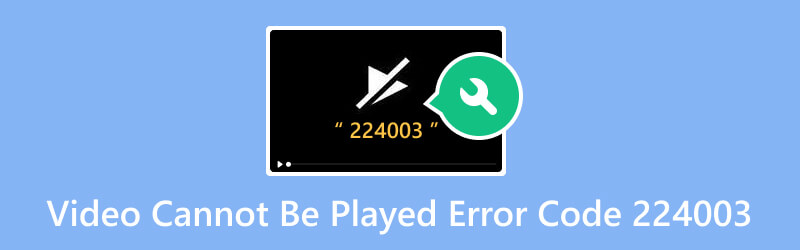
SIDEINDHOLD
Del 1. Hvorfor fejlkode 224003 opstod
Videofejlkode 224003 er et almindeligt problem, som brugere støder på, når de forsøger at afspille en video i en browser. Det kan ske på Safari, Chrome, Firefox og andre webbrowsere. 'Videoen kan ikke afspilles fejlkode 224003' opstår normalt af flere årsager. Nogle af dem omfatter:
- Nogle gange kan selve videofilen være beskadiget eller ufuldstændig. Korruption kan forekomme under downloadprocessen. Når du forsøger at afspille en beskadiget fil, kan videoafspilleren udløse fejlkode 224003.
- Videoformatet eller codec'et er muligvis ikke kompatibelt med din browser eller enhed.
- Hvis du bruger en forældet version af din browser, kan den mangle kompatibilitet med videoafspilleren. Så det forårsager afspilningsproblemer og udløser fejlen.
- Visse browserindstillinger eller -udvidelser kan forstyrre videoafspillerens funktionalitet.
- Akkumuleret cache, cookies og browserdata i din browser kan også være årsagen. De forstyrrer den normale funktion af videoafspilleren.
- En langsom eller ustabil internetforbindelse hindrer typisk den problemfri indlæsning af videoer.
Del 2. Sådan rettes video kan ikke afspilles Fejlkode 224003
Løsning 1. Vidmore Video Fix
Når videofilen står over for korruption, kæmper den med at fortolke de beskadigede data. Som et resultat, 'Denne videofil kan ikke afspilles. (Fejlkode: 224003)' vises. God ting Vidmore Video Fix kan hjælpe dig med at løse det problem. Ikke kun denne fejl, men dette program kan reparere flere videoproblemer. Det kan reparere uspillelige, beskadigede, ulæselige, slørede, hakkende videoer og så videre. Et af de bedste programmer, der kan vende dine ødelagte videoer tilbage til det normale. Og der er mere, dette værktøj kan reparere videoer, der er gemt på enhver enhed og fra enhver enhed. Så det er lige meget, hvor dine filer kom fra, da du kan stole på denne software. Vidmore Video Fix er også tilgængelig på Windows- og Mac-operativsystemer. For nu at lære, hvordan du kan rette fejlkode 224003, skal du tjekke nedenstående trin:
Trin 1. Først skal du få Vidmore Video Fix ved at klikke på Gratis download knappen nedenfor. Installer det på din computer ved at følge vejledningen på skærmen. Derefter starter værktøjet automatisk.
Trin 2. Klik derefter på i venstre del af værktøjets hovedgrænseflade plus knappen for at uploade den beskadigede fil. På højre side skal du tilføje en eksempelfil, som softwaren vil bruge som reference. Klik nu på Reparation mulighed.
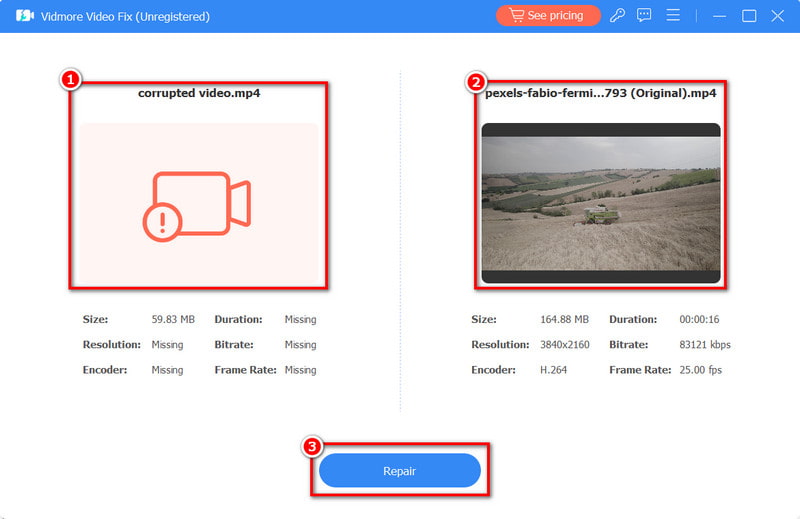
Trin 3. Når processen er færdig, vil du blive dirigeret til følgende vindue. Endelig har du mulighed for direkte Gemme videofilen eller Eksempel det først og Reparation af andre videoer.
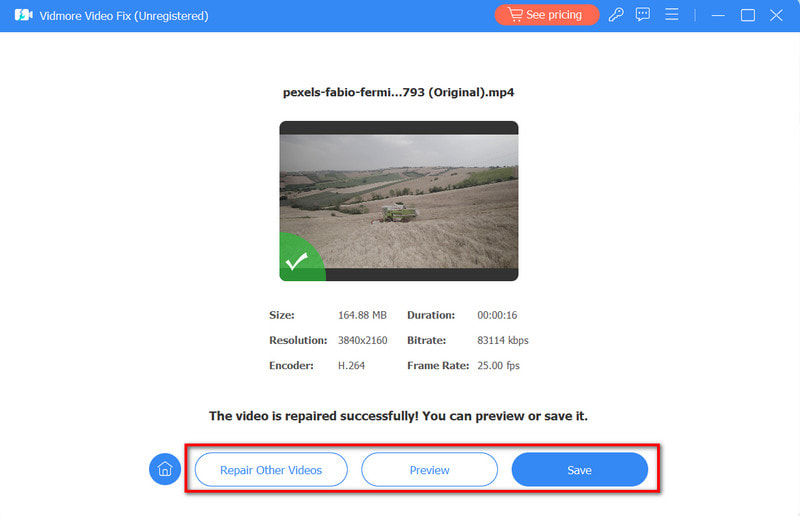
Løsning 2. Vidmore Player
Hvis der er et kompatibilitetsproblem, er det derfor, fejlen vises, så skal du muligvis skifte en videoafspiller. Hvis du leder efter en, anbefaler vi Vidmore-spiller. Det er en af de mest populære og bedste videoafspillere, du kan bruge til at afspille enhver video. Det understøtter omfattende videofilformater, såsom MP4, MKV, MPEG, WMV og mere. Ikke kun det, den kan også afspille Blu-ray, mapper og ISO-filer. Hvad der er mere interessant er, at det tilbyder billedafspilning i høj kvalitet og perfekt lydbehandling. Derudover kan du nyde HD-videoer og op til 4K UHD-kvalitet. For at afspille dine videoer her, følg den enkle guide her:
Trin 1. For at starte skal du klikke på Gratis download nedenfor for at downloade Vidmore-spiller på din computer. Derefter skal du installere det, som du følger den medfølgende vejledning. Når det er gjort, åbnes det med det samme.
Trin 2. Herefter skal du klikke på Åben fil knappen på hovedværktøjets grænseflade. Vælg derefter den video, du vil afspille og se på programmet.
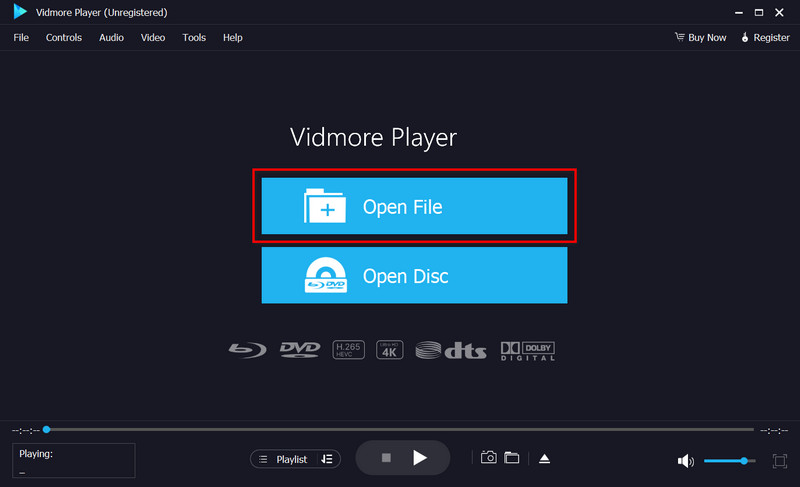
Trin 3. Nu afspiller værktøjet din videofil med det samme. Derefter kan du bruge afspilningskontrollerne til at personliggøre videooplevelsen. Derudover kan du tage et skærmbillede ved hjælp af Snapshot knap.
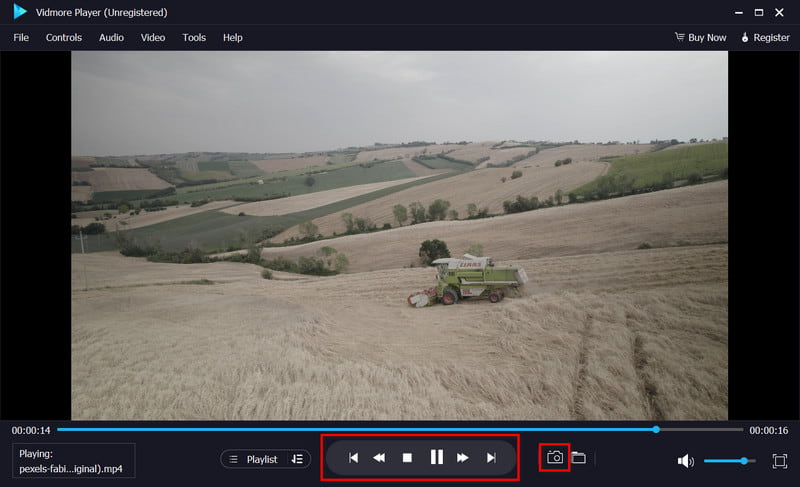
Løsning 3. Opdater browser
Hvis du bruger Google Chrome og oplever videofejlkoden 224003, kan der være behov for at opdatere den. For at opdatere den skal du starte din browser og starte Indstillinger menuen ved at trykke på knappen med tre prikker øverst til højre. Nu, vælg Hjælp > Om Google Chrome og bekræft, om din browser er i den seneste version. Du kan vælge at opdatere Google Chrome til den nyeste version. Til sidst skal du genstarte browseren.
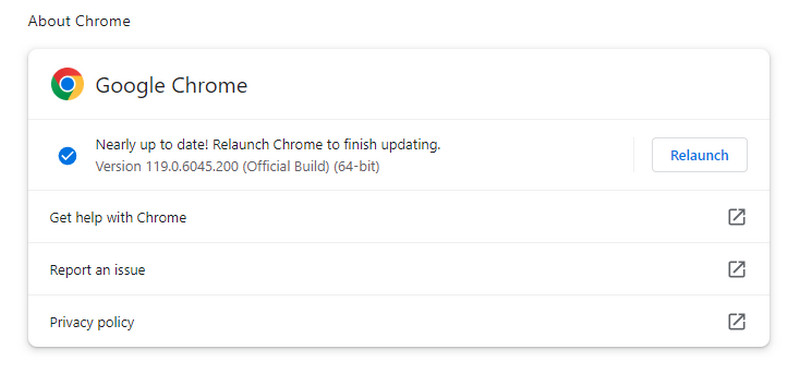
Løsning 4. Deaktiver tilføjelsesprogrammer/plugins og udvidelser
Som nævnt kan en af de primære årsager til fejlkoden 224003 være en upålidelig udvidelse. For at løse dette for Google Chrome-brugere skal du gå til Indstillinger menu (knap med tre prikker). Vælg derefter Udvidelser og brug tænd/sluk-knappen til at deaktivere enhver udvidelse eller klik på Fjern indstilling. Med hensyn til Safari, vælg Safari > Indstillinger (eller Præferencer) og vælg Udvidelser. Til sidst skal du fravælge dets afkrydsningsfelt for at deaktivere udvidelsen,
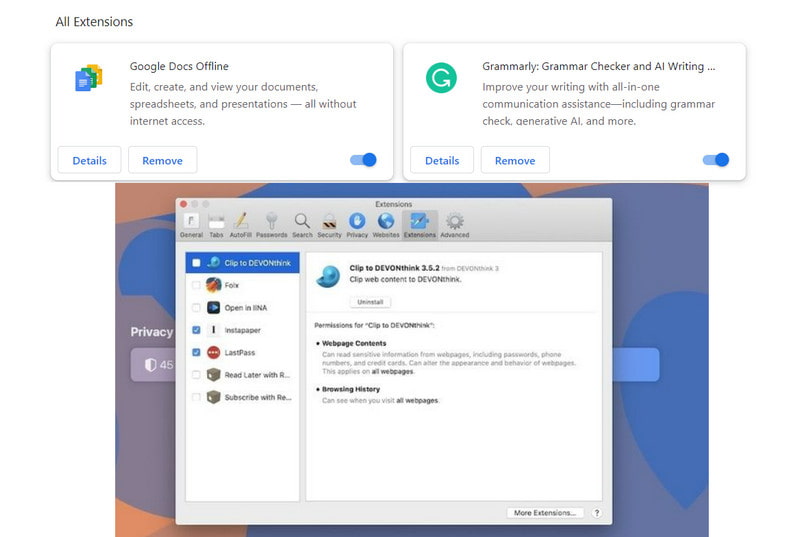
Løsning 5. Ryd cache, cookies og browserdata
Den næste løsning, du kan prøve, er at rydde cache, cookies og browserdata. Trinnene til denne løsning virker kun for Google Chrome. For at gøre det skal du starte din browser og klikke på knappen med tre prikker øverst for at åbne menuen Indstillinger. Vælg Flere værktøjer > Slet browserdata. Vælg derefter a Tidsinterval og sørg for at markere afkrydsningsfelterne for caches, cookies og browserhistorik. Til sidst skal du trykke på Slet data knap.
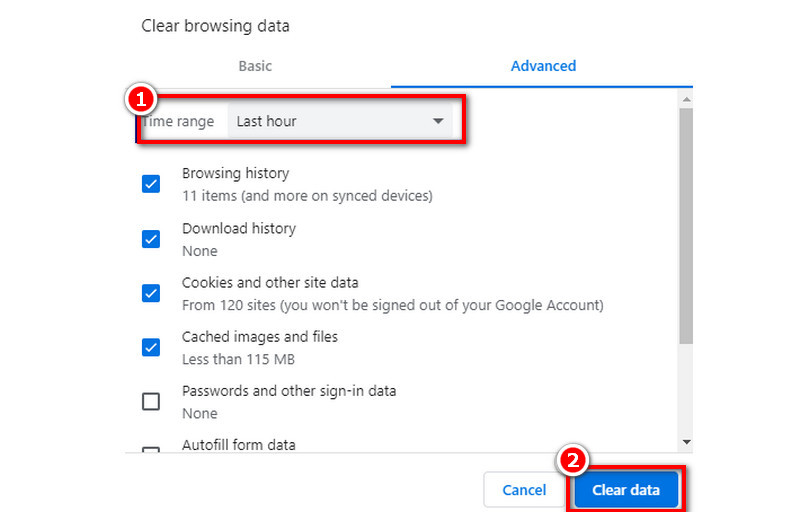
Løsning 6. Tjek netværksforbindelse
Når du ser videoer online, skal du sikre dig, at du har en stabil eller stærk internetforbindelse. På den måde kan du undgå at støde på problemer som fejlkoden 224003. Hvis du oplever problemet, så prøv at slukke for dit Wi-Fi og tænde det igen for at genstarte det.
Del 3. Ofte stillede spørgsmål om video kan ikke afspilles Fejlkode 224003
Hvad er fejlkoden 224003 på Ublock?
Fejlkode 224003 på Ublock er ofte forbundet med problemer relateret til browserudvidelser eller annonceblokkere, såsom Ublock Origin. Det kan resultere i videoafspilningsfejl på forskellige platforme.
Hvordan retter jeg fejl 224003 på Chrome?
For at rette fejl 224003 på Chrome kan du opdatere din browser eller deaktivere modstridende udvidelser (især annonceblokering). Du kan også rydde cache og cookies og tjekke for en stabil internetforbindelse.
Hvordan slipper jeg af med fejlkode 232404?
For at slippe af med fejlkode 232404 er der mange måder, du kan gøre dette på. Tjek først din internetforbindelse og sørg for, at den er stabil. Prøv også at genstarte din enhed eller opdatere din browser. Derudover kan du rydde cache og cookies og mere.
Konklusion
Alt i alt har du lært, hvordan du løser 'Denne video kan ikke afspilles. (Fejlkode: 224003)'. Nu vil det være lettere for dig at løse denne type problemer. Også, hvis du nogensinde støder på en beskadiget videofil, kan du bruge Vidmore Video Fix at reparere den. Bortset fra det, uanset hvor beskadigede dine filer er, vil dette værktøj ordne det for dig. Plus, hvis din video ikke er kompatibel med din valgte videoafspiller, så prøv Vidmore-spiller. Med den kan du sikre, at du får en forbedret seeroplevelse.


